 VBA・マクロ
VBA・マクロ 【パワポVBA】Excelに入力した文字列でパワポ内を検索するマクロ
通常、PowerPointでは1度の検索につき1つの文字列しか検索できません。そこで、PowerPoint VBAとExcelを連携し、複数の文字列を同時に検索できるマクロを作りました。Excelを更新するだけで検索ワードの変更ができるので便利です。
 VBA・マクロ
VBA・マクロ  VBA・マクロ
VBA・マクロ  初級テクニック
初級テクニック  神業パワポ
神業パワポ  テキストの技・設定
テキストの技・設定 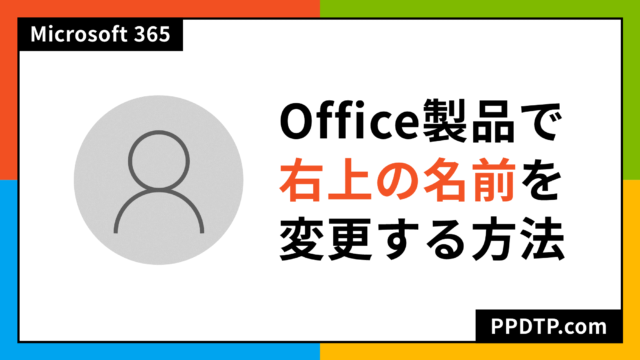 設定関連
設定関連  初級テクニック
初級テクニック  クイックアクセスツールバー
クイックアクセスツールバー  設定関連
設定関連  クイックアクセスツールバー
クイックアクセスツールバー